طرق تسجيل النص في مستندات Google على نظام التشغيل Windows
يمكن تسجيل النص الموجود في محرر مستندات Google باستخدام طريقتين مدمجتين ومتميزتين. يتم إعطاء هذه على النحو التالي:
- الطريقة الأولى: استخدام خيار 'التنسيق' ثم 'النص' -> 'المنخفض'
- الطريقة الثانية: استخدام الاختصار 'Ctrl+'.
يمكن أن تساعدنا كلتا الطريقتين عندما يتعين علينا كتابة المعادلات والصيغ التي يتعين علينا فيها كتابة النص أو الرقم. يمكننا أيضًا كتابة النص والأرقام في محرر مستندات Google. ولكن هنا، سوف نستكشف كيفية الاشتراك في محرر مستندات Google في هذا البرنامج التعليمي.
الطريقة الأولى: استخدام خيار 'التنسيق'.
نكتب هنا صيغة حمض الكبريتيك 'H2SO4' والتي يجب أن نكتب فيها '2' و'4'. لذا، نحن فقط نختار '2' لأننا نريد تسجيل هذا '2'. نستخدم الطريقة الأولى في هذا المثال باستخدام خيارات قائمة 'التنسيق'.
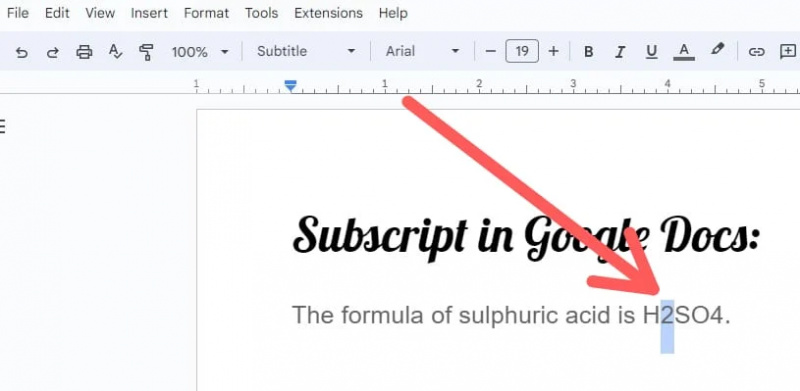
في الطريقة الأولى نفتح قائمة 'التنسيق' بعد اختيار '2'. تتيح لنا هذه القائمة تنسيق النص بطرق مختلفة.
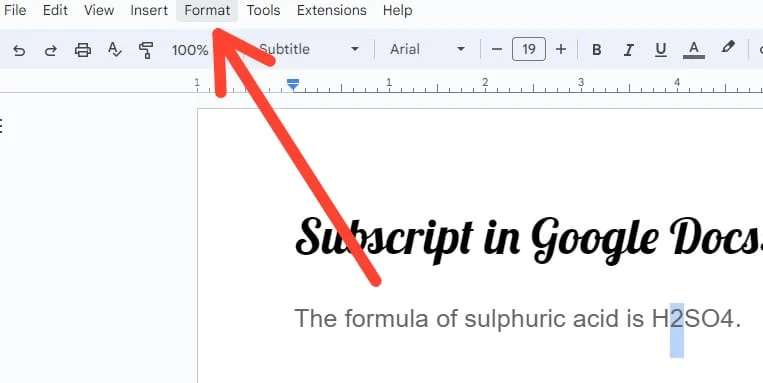
تحتوي قائمة 'التنسيق' هذه على خيار 'نص' بداخلها. في خيار 'النص' هذا، لدينا خيارات تنسيق متعددة يمكننا تطبيقها على النص الخاص بنا. يمكننا بسهولة تطبيق الخط الغامق والمائل والتسطير والكثير لتنسيق النص. لكن هنا، نحتاج فقط إلى كتابة الرقم '2' المكتوب في صيغة حمض الكبريتيك، ونختار أيضًا '2'. نختار 'منخفض' من خيارات القائمة 'النص'. لذلك، تم الآن كتابة الرقم '2' في صيغة حمض الكبريتيك.
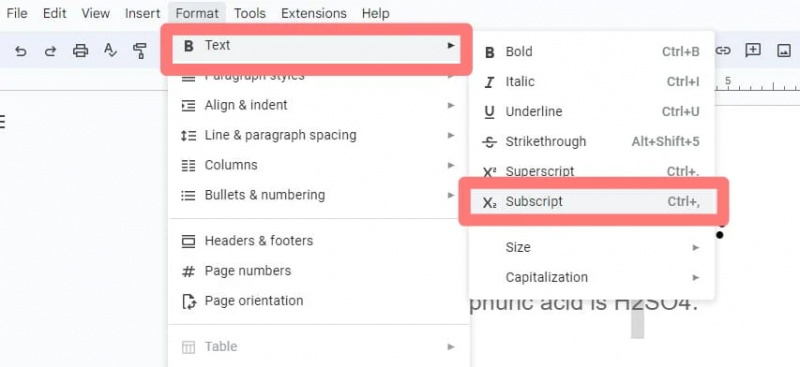
الرقم '2' في هذه الصيغة مكتوب هنا، ولكن الرقم '4' مكتوب في النص العادي. نحتاج أيضًا إلى تطبيق منخفض على '4'.
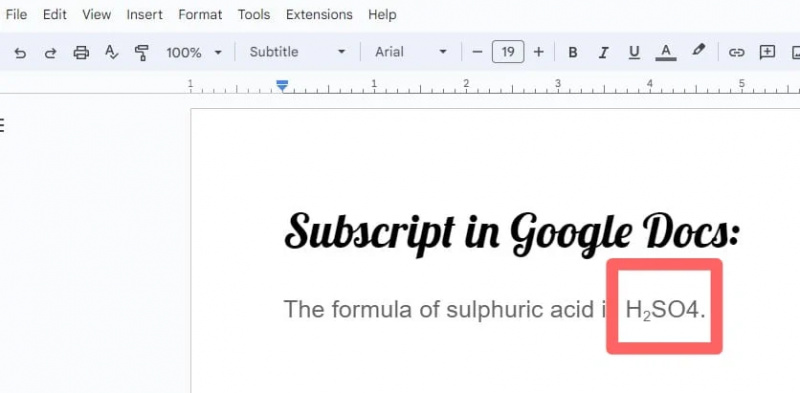
ننتقل إلى كتابة الرقم '4' من صيغة حمض الكبريتيك. هذه المرة نختار '4' ثم نغيره إلى النص المندرج من هذا النص العادي.
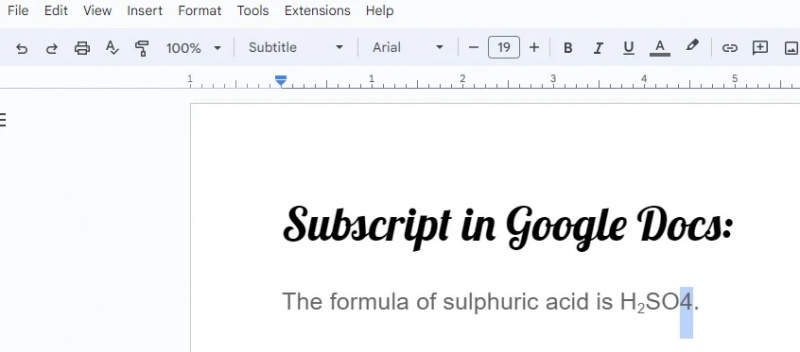
يتم عرض قائمة 'التنسيق' بعد النقر عليها. يوجد خيار 'نص' ضمن قائمة 'التنسيق'. في هذه الحالة، نحتاج إلى تسجيل الرقم '2' الموجود في صيغة حمض الكبريتيك والذي اخترناه بالفعل. نختار 'منخفض' في قائمة 'النص'. ونتيجة لذلك، تم تسجيل الرقم '4' في صيغة حمض الكبريتيك أيضًا.
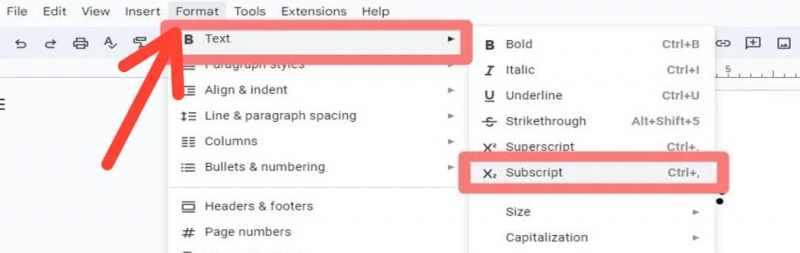
يتم عرض الصيغة في ما يلي. تم الآن تغيير 'H2SO4' إلى 'H 2 لذا 4 '. وهذا يعني أن '2' و'4' مسجلان في هذه الصيغة.
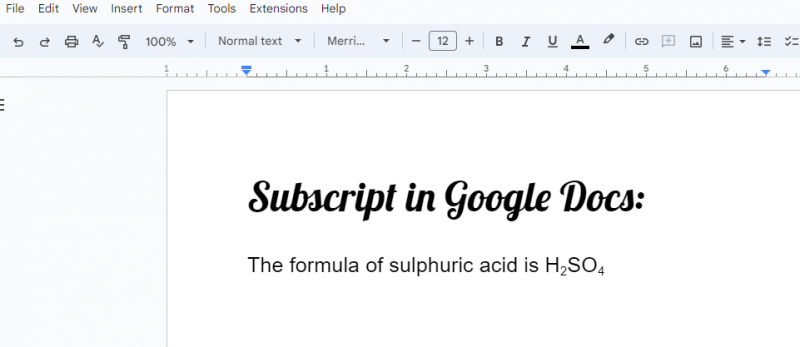
الطريقة الثانية: استخدام الاختصار 'Ctrl+'.
في هذه الحالة، لدينا صيغ متعددة. في كل هذه الصيغ، علينا تسجيل الأرقام الموجودة فيها. لهذا، نختار الأرقام بشكل فردي ثم نطبق تقنية الاختصار لتسجيل هذه الأرقام. تذكر أنه يجب علينا تحديد النص أو الرقم الذي نرغب في كتابته منخفضًا أو مرتفعًا. بدون التحديد، لا يمكننا تطبيق أي تنسيق على النص الخاص بنا. لذا، بعد تحديد الرقم، نضغط فقط على 'Ctrl+'، ويصبح الرقم المحدد الآن مشتركًا. وبمساعدة هذا الاختصار، نقوم بتغيير جميع أرقام هذه الصيغ إلى نموذج مكتوب.
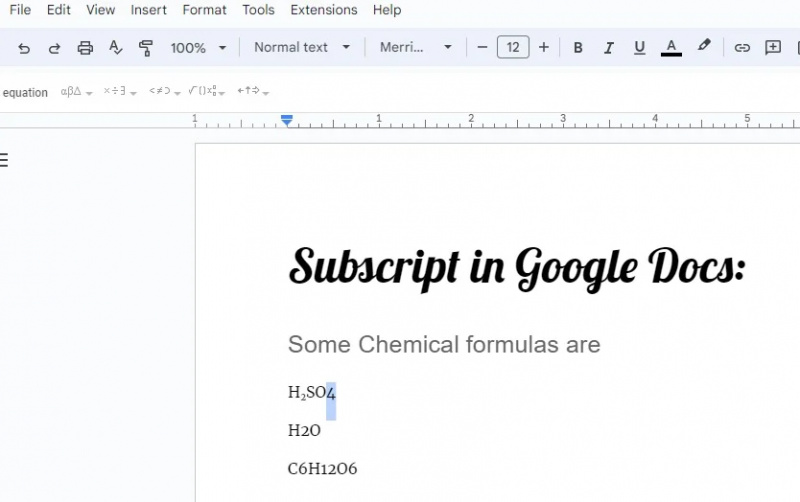
وهنا نلاحظ أن 'H2SO4' قد تحول إلى 'H 2 لذا 4 '، يتم تغيير 'H2O' إلى 'H 2 O'، ويتم تغيير 'C6H12O6' إلى 'C 6 ح 12 يا 6 'في هذه الوثيقة. لقد فعلنا ذلك باستخدام مفاتيح الاختصار 'Ctrl+' في محرر مستندات Google.
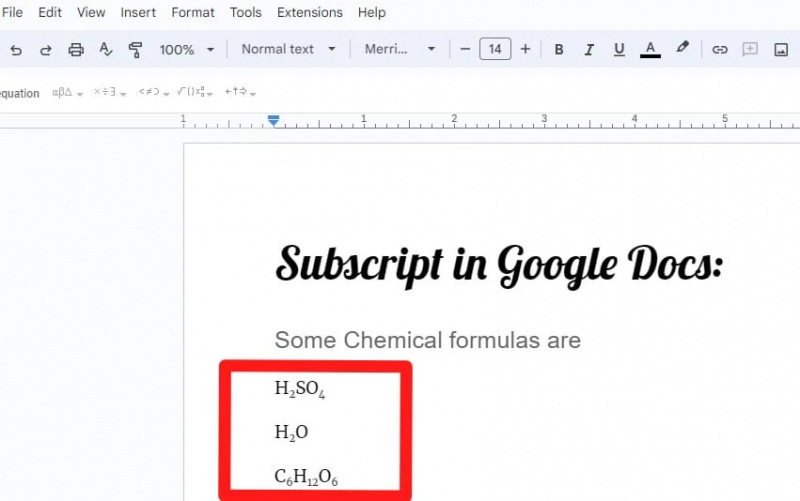
طريقة الاشتراك في النص في مستندات Google على Android
كما نعلم، يمكننا استخدام محرّر مستندات Google على Android. لذلك، يجب أن يكون لدينا خيار على Android يساعدنا في تسجيل النص في محرر مستندات Google. يسهل لنا محرر مستندات Google أيضًا خيار 'منخفض' على نظام Android. ليس لدينا أي اختصار في محرّر مستندات Google أثناء استخدامه على Android، ولكن لدينا خيار 'منخفض' هنا لتسجيل النص. هنا، نكتب صيغة السكروز والتي تعطى بالرمز 'C12H22O11'. الآن، نكتب الأرقام '12' و'22' و'11' هنا.
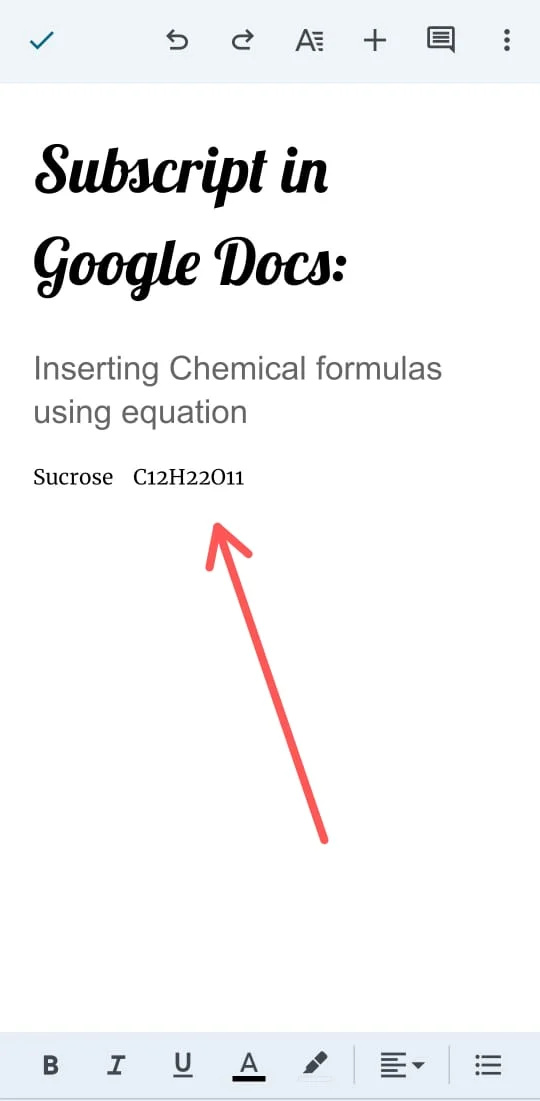
طريقة الاشتراك في هذه الأرقام هي نفسها الموجودة في Windows. ولهذا نختاره بالضغط على '12'. تم الآن تحديد الرقم '12'. ثم نقوم باشتراك هذا الرقم.
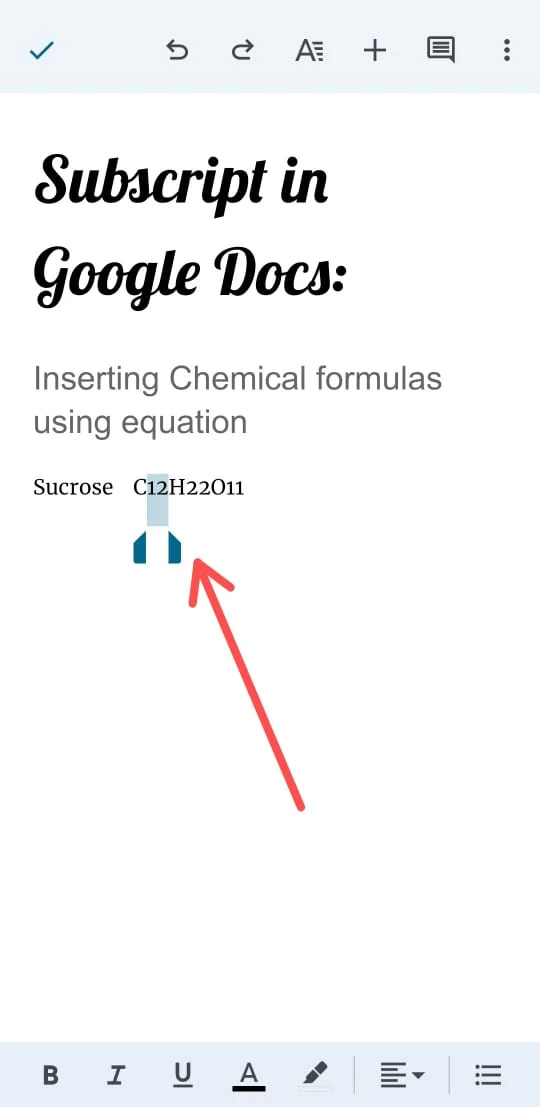
بعد ذلك، نرى الرموز التي يقدمها لنا محرر مستندات Google. نختار رمز النوع 'A'. أربعة أسطر تصاحب الأيقونة 'A'. نحن ببساطة نضغط على هذا الخيار لتحديده.
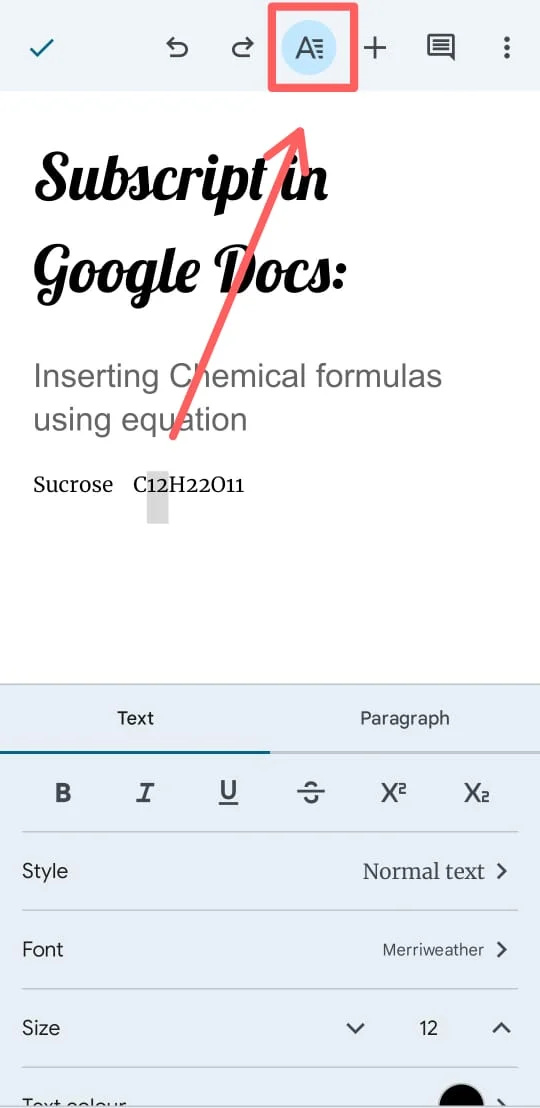
بعد ذلك، تظهر قائمة نصية لدينا فيها بعض خيارات تنسيق النص. نضغط على 'X 2 ' زر. وهذا يساعدنا في الاشتراك بالرقم الذي اخترناه في المستند في Google Docs على Android. وبنفس الطريقة، يمكننا تغيير '22' و'11' إلى النموذج المكتوب. نختار كلا الرقمين واحدًا تلو الآخر ثم نسجلهما بمساعدة علامة 'X'. 2 ' الموجود داخل الخيار 'A'.
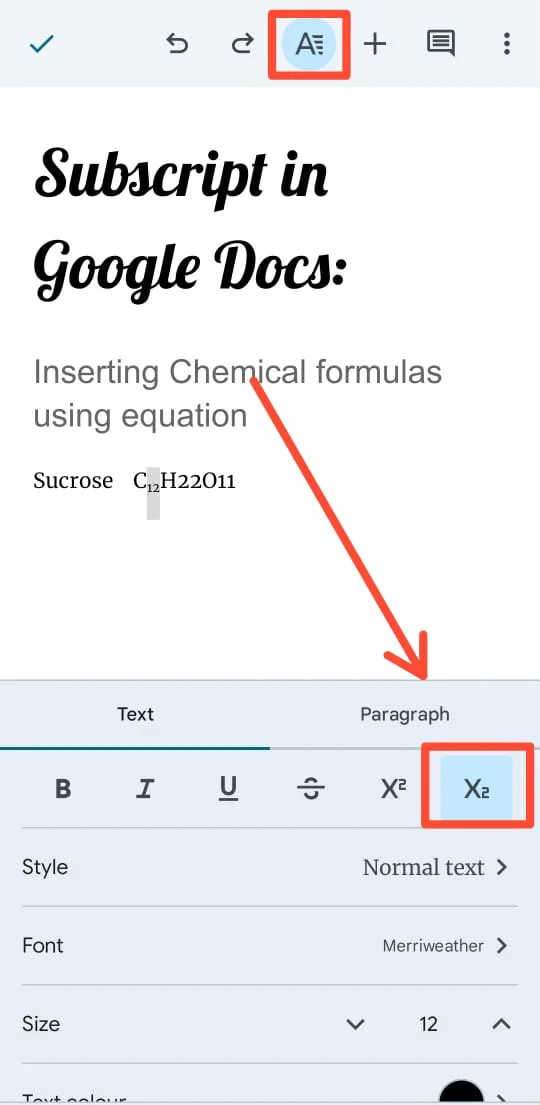
ما عليك سوى إلقاء نظرة على صيغة 'السكروز' المعروضة في ما يلي. تم تغيير 'C12H22O11' ويتم الآن عرض 'C12H22O11'. هنا الأرقام '12' و'22' و'11' مكتوبة. تفيدنا هذه الميزة عند كتابة المعادلات التي تتضمن الرياضيات وصيغ المواد الكيميائية.
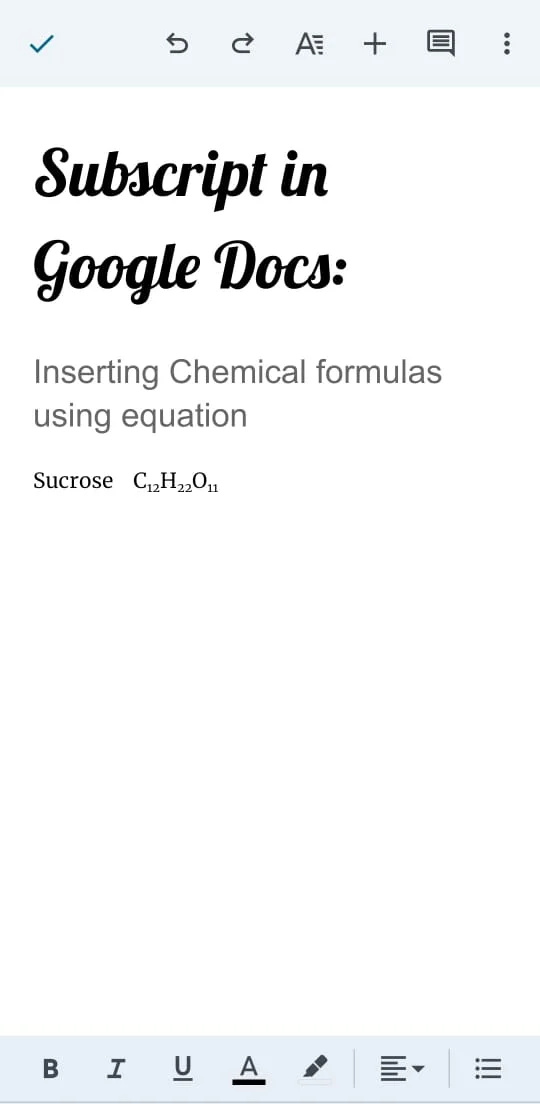
خاتمة
يشرح هذا البرنامج التعليمي كيفية عمل خيار الاشتراك المنخفض في مستندات Google. تعلمنا هنا كيفية تسجيل النص أو الرقم في مستندات Google. لقد قدمنا العديد من الأمثلة حيث قمنا بتسجيل الأرقام المستخدمة في الصيغ الكيميائية على أجهزة الكمبيوتر المكتبية وأجهزة Android. بالإضافة إلى ذلك، أظهرنا كيفية تسجيل النص أو الرقم باستخدام الاختصارات في مستندات Google على أجهزة سطح المكتب.